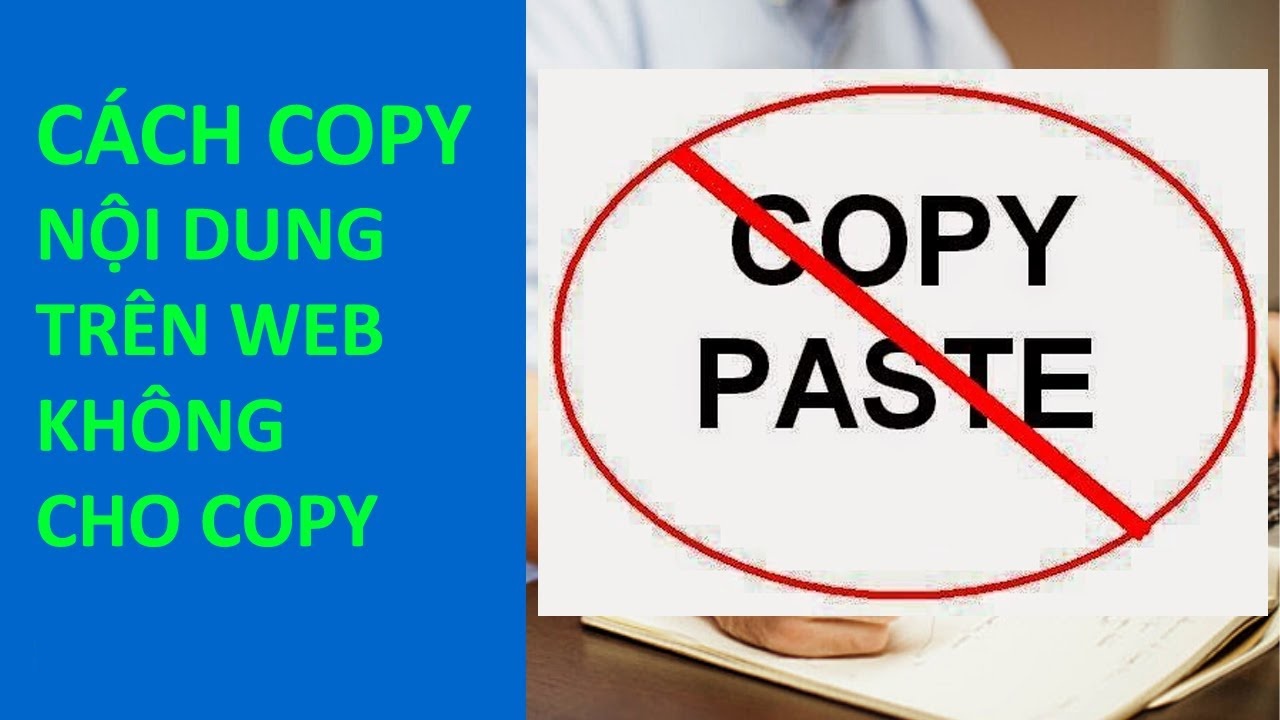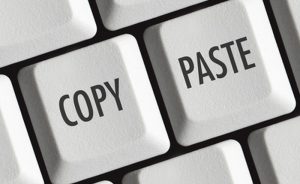CNTT
Đặt mật khẩu cho USB trên máy tính với USB Security 2.0.1 Full
I. Tạo mật khẩu cho USB bằng phần mềm USB Security
Trong bài viết này chúng ta sẽ sử dụng phần mềm USB Security để đặt mật khẩu cho usb
Bước 1: Tải phần mềm về theo link sau:

Bước 3: Chọn USB của bạn => và nhấn Install để cài đặt.

Bước 4: bạn nhấn Finish để khởi chạy.

Bước 5: Lúc này ứng dụng sẽ tự động mở USB lên. Tại giao diện USB Security, bạn thiết lập như sau:
Set New Password: Nhập mật khẩu mà bạn muốn đặt.
Comfirm password: Xác nhận lại mật khẩu.
Password Hint (Optional): Bạn nhập mật khẩu gợi nhớ (đề phòng lúc quên mật khẩu có thể lấy lại được)
=> Rồi bạn click chọn Protect để thiết lập là được.

Cuối cùng bạn nhấn Exit để thoát

II. Hướng dẫn mở khoá mật khẩu USB
Khi chiếc usb của bạn bị khoá, sẽ hiện ra biểu tượng giống hình ở bên dưới, và khi nhấp vào usb bạn chỉ thấy 1 file duy nhất đó là file usbsecurity
Và chọn nhập mật khẩu => rồi nhấn Open in virtual drive để mở khoá USB. Lúc này bạn sẽ toàn quyền trên usb có thể copy, chỉnh sửa thư mục, file

III. Xoá password usb
Để xoá password usb cũng khá đơn giản bạn chỉ việc Truy cập vào USB và click chạy file USBSecurity => Nhập Password của bạn vào => và nhấn Uprotect this drive. Giống như hình bên dưới

Sau khi bạn chọn Uprotect this driver tiếp tục chọn Uninstall để hoàn tất quá trình xoá mật khẩu USB